4月2024更新:使用我们的优化工具停止收到错误消息并减慢您的系统速度。 立即获取 此链接
- 下载并安装 修复工具在这里。
- 让它扫描你的电脑。
- 然后该工具将 修理你的电脑.
不得不去商店看感兴趣的节目和电影的日子已经一去不复返了。像Netflix这样的流媒体服务使您可以直接从手机,平板电脑或笔记本电脑访问数百种节目。 但是,如果您正在观看的标题不是您所理解的语言,则必须进行更改。
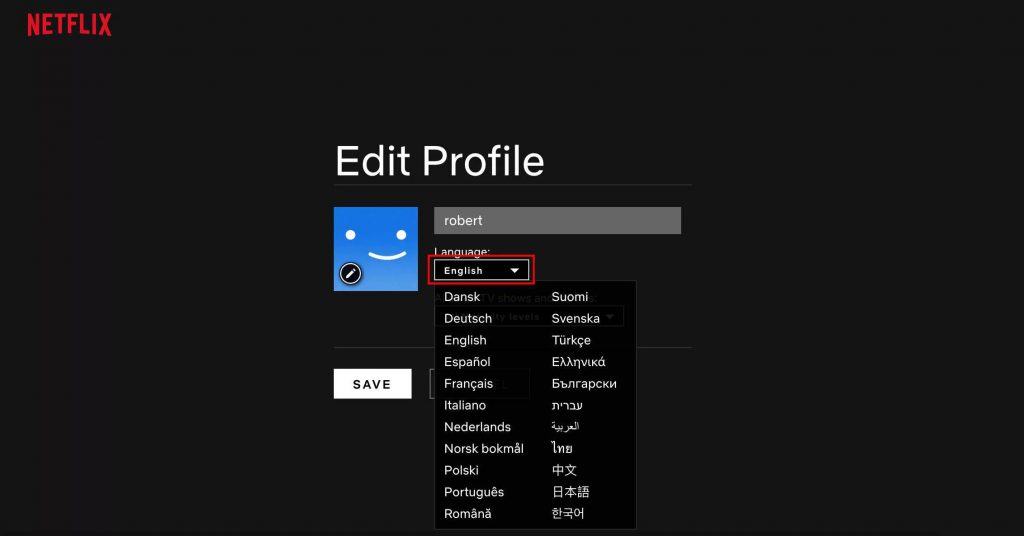
也许您有不讲英语的家庭来访,或者您已经决定,旅行前最好的外国语学习方法是与朋友聚会。 无论哪种方式,您都需要 改变语言 在Netflix上。 只是,呃...我该怎么做?
如果要在Netflix上更改语言,则步骤会因所使用的设备而略有不同。 无论您是在网络上,移动设备上还是机顶盒上,这都是在Netflix上更改语言的方法。
在Netflix Online上更改语言
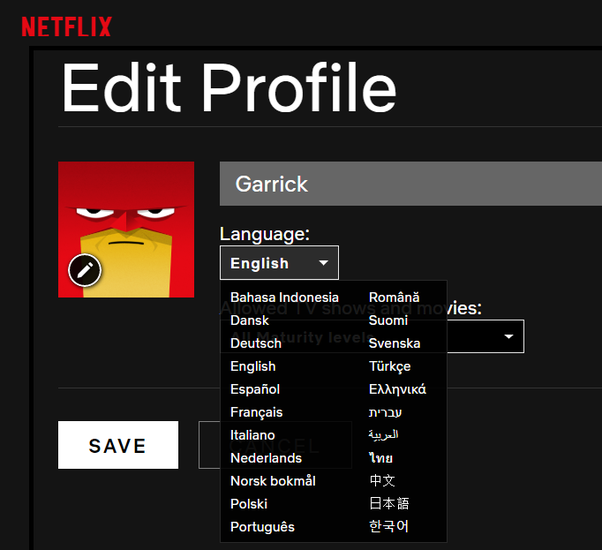
如果您打开Netflix只是发现屏幕上的每个人都在说不懂的语言,则需要更改主要语言。 要解决此问题,请转到“设置”并在Netflix网站上的个人资料中更正它。
尽管这令人沮丧,但要更正与Netflix个人资料关联的语言,您需要登录该网站。 如果您尝试通过手机或平板电脑执行此操作,则不会出现选择其他语言的选项。
2024年XNUMX月更新:
您现在可以使用此工具来防止 PC 问题,例如保护您免受文件丢失和恶意软件的侵害。 此外,它是优化计算机以获得最大性能的好方法。 该程序可轻松修复 Windows 系统上可能发生的常见错误 - 当您拥有触手可及的完美解决方案时,无需进行数小时的故障排除:
- 步骤1: 下载PC修复和优化工具 (Windows 10,8,7,XP,Vista - Microsoft金牌认证)。
- 步骤2:点击“开始扫描“找到可能导致PC问题的Windows注册表问题。
- 步骤3:点击“全部修复“解决所有问题。
- 前往Netflix.com。
- 选择管理配置文件。
- 用错误的语言选择用户个人资料。
- 从下拉菜单中选择您的首选语言。
- 不时登录以保存新设置。
在手机上更改Netflix的主要语言
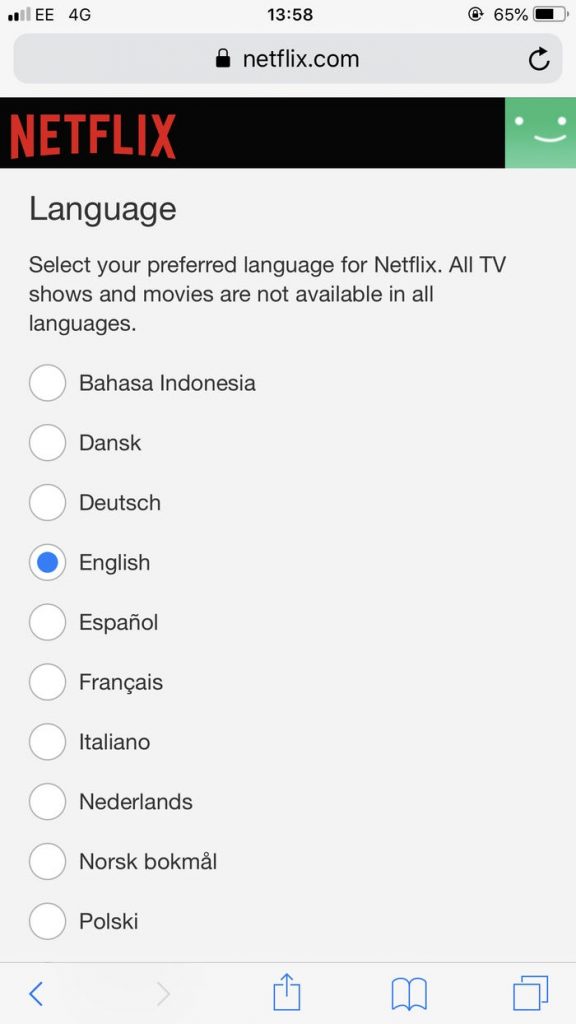
- 使用手机上的网络浏览器或平板电脑访问Netflix.com,登录到您的帐户,然后选择要更改其语言设置的配置文件。
- 登录后,可以通过在URL工具栏上键入https://www.netflix.com/LanguagePreferences直接进入语言设置页面。
- 在“语言设置”页面上,通过单击左侧的小圆圈选择您喜欢的语言。
- 选择语言后,请向下滚动并单击“保存”按钮以保存设置。
- 在手机或平板电脑上打开Netflix应用程序。出现新语言时,就可以开始使用了。 如果不是,您可能需要注销然后重新登录以使更改生效。 此时,Netflix应该显示您选择的语言。
将Netflix上的语言更改为Apple TV

如果要在节目开播时将Netflix上的语言更改为Apple TV的语言,请向下滑动Apple TV遥控器。 出现的菜单允许您选择要播放的节目的语言,包括音频和字幕。
结论
Netflix上有如此多的电影和电视节目,非常棒的是您可以更改应用程序本身的语言和观看的内容。 无论您是在智能电视,蓝光播放器还是机顶盒上观看Netflix,都能自定义观看体验都非常有用。
您可以在Netflix上更改语言吗? 您觉得方便吗? 请在下面的评论部分分享您的经验。
https://help.netflix.com/en/node/13245
专家提示: 如果这些方法都不起作用,此修复工具会扫描存储库并替换损坏或丢失的文件。 在问题是由于系统损坏引起的大多数情况下,它都能很好地工作。 该工具还将优化您的系统以最大限度地提高性能。 它可以通过以下方式下载 点击这里

CCNA,Web开发人员,PC疑难解答
我是计算机爱好者和实践IT专业人员。 我在计算机编程,硬件故障排除和维修方面拥有多年的经验。 我专注于Web开发和数据库设计。 我还拥有网络设计和故障排除的CCNA认证。

